iPhoneステッカーにカスタムした絵文字を登録!自分だけの加工ツールがワンタップで呼び出せるようになるよ
isuta / 2023年11月20日 20時0分
iPhoneの絵文字を重ねて、自分だけのモチーフに仕上げる加工テクニックが人気ですよね。
今回は、カスタムした絵文字をいつでも簡単に呼び出せる、とっておきの設定方法をご紹介。
Instagramのストーリー作成画面とiOS 17のステッカー機能で、手軽に保存できるので必見です。
オリジナル絵文字をステッカーに登録

iPhoneのステッカー機能には、写真だけでなく、絵文字もステッカーとして保存することが可能です。
早速、その作成方法を見ていきましょう。
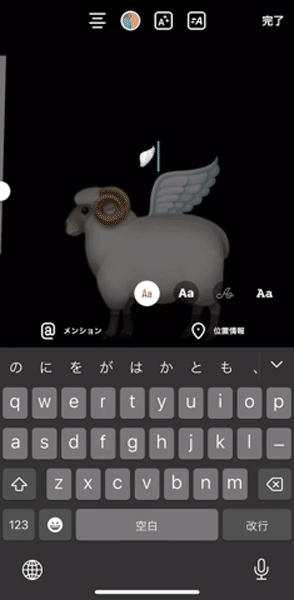
まずInstagramのストーリー画面で、絵文字をミックスしてオリジナルアイテムを作成。

絵文字が完成したら、右上3個点から『保存』を選んでください。
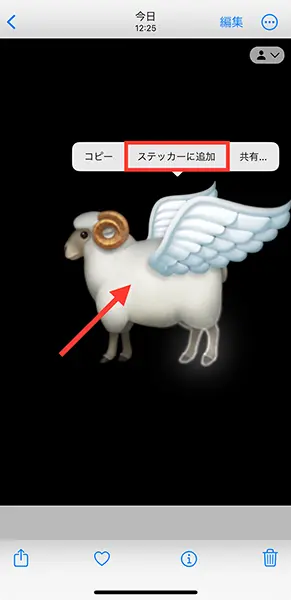
次に、iPhoneの「写真」アプリを開き絵文字部分を長押し。
メニューバーにある『ステッカーに追加』を選択しますよ。
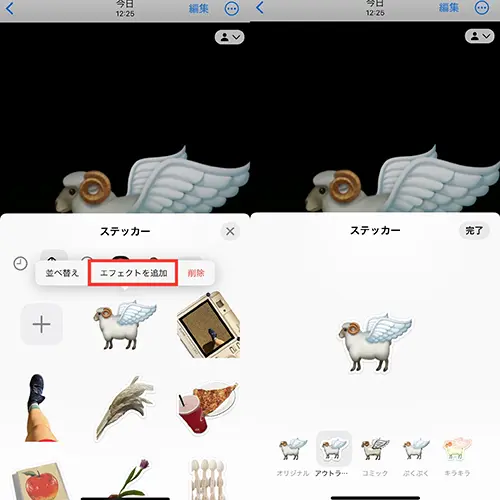
これでオリジナル絵文字の登録が完了!『エフェクトを追加』を選んで、アウトラインを加えておくとよりステッカー感が増しそうです。
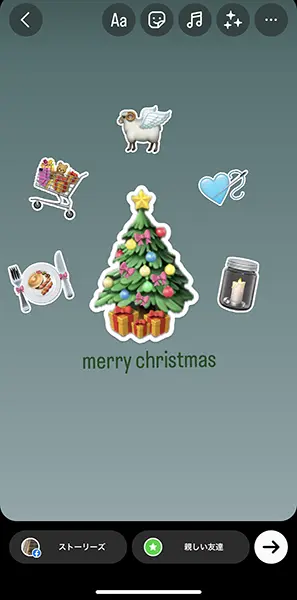
オリジナルの絵文字はかわいいけれど、その都度作成するのがちょっぴり面倒と感じていた方は、ぜひこの方法を取り入れてみて。
絵文字に合わせて背景色をチェンジ
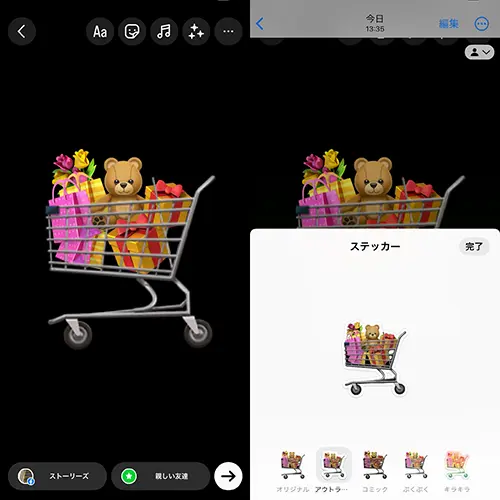
ステッカー作成時の注意ポイントも、チェックしておいてくださいね。
まず、絵文字をカスタマイズする時は、きれいな切り抜きが完成するように、白や黒を背景色へ設定しておくのがおすすめ。
ステッカー変換時に背景色が目立ってしまう時は、
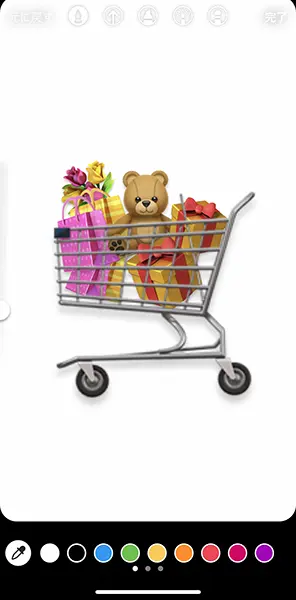
ストーリー画面の落書きツールで、バックカラーを変更してみると良さそうですよ。

よりきれいな仕上がりのステッカーになるよう、微調整してみてください。
ストーリーの新機能で、レイヤーの入れ替え

オリジナルの絵文字を作成する時には、ストーリーの新機能であるレイヤーの固定や、入れ替え機能を活用するとスムーズ。
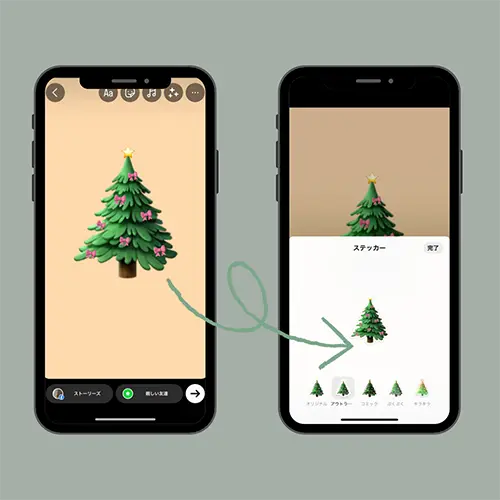
秋らしいモチーフや、間もなくやって来るクリスマスを意識した、オリジナルステッカーを作り置きしておいてはいかがでしょうか?
外部リンク
この記事に関連するニュース
-
「Instagram」ストーリーズの切り抜き機能がより便利に!豊富なフォルム&トリミング編集が可能になったよ
isuta / 2024年11月18日 20時0分
-
「iPhoneのAI機能」日本でいますぐ使える機能3つ 「iOS 18.1」アップデートで一部の機能が有効に
東洋経済オンライン / 2024年11月13日 9時20分
-
iOS18の新機能「カスタム経路」で自分だけのウォーキングルートを作ろう
&GP / 2024年11月9日 9時0分
-
「iOS 18.1」でかわいいステッカーが並ぶキーボードが眼福。ステッカーを絵文字みたいに使う方法をCheck!
isuta / 2024年11月8日 13時0分
-
コレができたらiOSマップ上級者?「ガイド」機能を使って旅の準備をしてみよう
&GP / 2024年11月2日 9時0分
ランキング
-
1日本株に“トランプ・ショック”直撃か…「関税引き上げ」に国内経済界は戦々恐々
日刊ゲンダイDIGITAL / 2024年11月28日 16時3分
-
2「高齢で廃業」店内に放置された犬19匹、ふん尿にまみれ…荒稼ぎしたブリーダー業の末路に「胸が痛い」
まいどなニュース / 2024年11月28日 7時50分
-
3ホコリが積もると火事に…コンセント周辺の掃除をサボると危険! 確認すべき5つのポイント
オトナンサー / 2024年11月28日 20時10分
-
4「俺、無精子症だから」と避妊してくれない彼。生理が来ないことを告げると“まさかの反応”
女子SPA! / 2024年11月28日 15時47分
-
5年収1,000万円なんてこんなもん…42歳で部長に抜擢の〈大企業エリート〉。質素すぎる毎日に、部下「夢がない」「このままこの会社にいても」と絶望
THE GOLD ONLINE(ゴールドオンライン) / 2024年11月28日 7時15分
記事ミッション中・・・
記事にリアクションする
![]()
記事ミッション中・・・
記事にリアクションする

エラーが発生しました
ページを再読み込みして
ください









